ams TCS3408 ALS Color Sensor na may Selective Flicker Detection

Impormasyon ng Produkto
Ang TCS3408 ay isang ALS/Color Sensor na may Selective Flicker Detection. May kasama itong evaluation kit na kinabibilangan ng TCS3408 sensor, EVM Controller Board, USB Cable, at Flash Drive. Nagtatampok ang sensor ng ambient light and color (RGB) sensin at selective flicker detection.
Nilalaman ng Kit
Kasama sa evaluation kit ang mga sumusunod na item:
- TCS3408 Daughter Card: PCB na may TCS3408 sensor na naka-install
- EVM Controller Board: Ginagamit upang makipag-ugnayan sa USB sa I2C
- USB Cable (A hanggang Mini B): Ikinokonekta ang EVM controller sa PC
- Flash Drive: May kasamang installer ng application at mga dokumento
Impormasyon sa Pag-order
- Code ng Pag-order: TCS3408 EVM
- Paglalarawan: TCS3408 ALS/Color Sensor na may Selective Flicker Detection
Mga Tagubilin sa Paggamit ng Produkto
- I-install ang software sa pamamagitan ng pagsunod sa mga tagubilin sa Quick Start Guide (QSG). Ilo-load nito ang kinakailangang driver para sa USB interface at ang graphical user interface (GUI) ng device.
- Ikonekta ang hardware pagkatapos i-install ang software. Ang hardware ay binubuo ng EVM Controller, ang TCS3408 EVM daughter card, at isang USB interface cable.
- Paganahin ang system sa pamamagitan ng pagkonekta sa EVM controller sa PC sa pamamagitan ng USB. Ang berdeng LED sa board ay kumikislap nang isang beses upang ipahiwatig ang kapangyarihan.
- Sumangguni sa GUI para sa mga kontrol at functionality. Ang GUI, kasama ang TCS3408 datasheet, QSG, at mga tala ng aplikasyon na available sa ams website, magbigay ng sapat na impormasyon para sa pagsusuri ng TCS3408 device.
- Para sa detalyadong schematics, layout, at impormasyon ng BOM, sumangguni sa mga dokumentong kasama sa pag-install na matatagpuan sa TCS3408 EVM folder (All Programs -> ams -> TCS3408 EVM > Documents).
Panimula
Ang TCS3408 evaluation kit ay kasama ng lahat ng kailangan para suriin ang TCS3408 . Nagtatampok ang device ng ambient light and color (RGB) sensing at selective flicker detection.
Nilalaman ng Kit

| Hindi. | item | Paglalarawan |
| 1 | TCS3408 Anak na Kard | PCB na may TCS3408 sensor na naka-install |
| 2 | EVM Controller Board | Ginagamit upang makipag-ugnayan sa USB sa I2C |
| 3 | USB Cable (A hanggang Mini B) | Ikinokonekta ang EVM controller sa PC |
| 4 | Flash Drive | May kasamang installer ng application at mga dokumento |
Impormasyon sa Pag-order
| Code ng Pag-order | Paglalarawan |
| TCS3408 EVM | TCS3408 ALS/Color Sensor na may Selective Flicker Detection |
Pagsisimula
- Dapat na mai-install ang software bago ikonekta ang anumang hardware sa computer. Sundin ang mga tagubiling makikita sa Quick Start Guide (QSG). Nilo-load nito ang kinakailangang driver para sa USB interface at gayundin ang graphical user interface (GUI) ng device.
- Tinutukoy at inilalarawan ng balanse ng dokumentong ito ang mga kontrol na available sa GUI. Sa kumbinasyon ng TCS3408 datasheet, ang QSG at mga tala ng aplikasyon ay magagamit sa ams website, dapat mayroong sapat na impormasyon upang payagan ang pagsusuri ng TCS3408 device.
Paglalarawan ng Hardware
- Ang hardware ay binubuo ng EVM Controller, ang TCS3408 EVM daughter card, at isang USB interface cable. Ang EVM controller board ay nagbibigay ng power at I2C na komunikasyon sa daughter card sa pamamagitan ng pitong pin connector. Kapag ang EVM controller ay nakakonekta sa PC sa pamamagitan ng USB, isang berdeng LED sa board ang kumikislap nang isang beses sa power up upang ipahiwatig na ang system ay kumukuha ng kapangyarihan.
- Para sa schematics, layout at impormasyon ng BOM, pakitingnan ang mga dokumentong kasama sa pag-install na matatagpuan sa TCS3408 EVM folder (All Programs -> ams -> TCS3408 EVM > Documents).

Paglalarawan ng Software
Ang pangunahing window (Figure 3) ay naglalaman ng mga menu ng system, mga kontrol sa antas ng system, impormasyon ng device at katayuan sa pag-log. Ang tab na ALS ay naglalaman ng mga kontrol para sa function ng light sensing. Ang tab na Prox ay naglalaman ng mga setting para sa proximity function. Patuloy na binoboto ng application ang ALS at proximity raw data at kinakalkula ang mga halaga ng standard deviation ng Lux, CCT, at prox.

Ikonekta ang Software sa Hardware
- Sa pagsisimula, awtomatikong kumokonekta ang software sa hardware. Sa matagumpay na pagsisimula, ang software ay nagpapakita ng isang pangunahing window, na naglalaman ng mga kontrol na nauugnay sa nakakonektang device. Kung may nakitang error ang software, may lalabas na window ng error. Kung lalabas ang “Device not found or is unsupported,” i-verify na ang tamang daughterboard ay nakakonekta nang maayos sa EVM controller board. Kung lalabas ang “Hindi makakonekta sa EVM board,” i-verify na nakakonekta ang USB cable. Kapag nakakonekta ang EVM controller board sa USB, isang berdeng LED sa board ang kumikislap nang isang beses sa power up upang ipahiwatig na ang USB cable ay konektado at nagbibigay ng power sa system.
- Kung ang EVM board ay nadiskonekta mula sa USB bus habang tumatakbo ang program, magpapakita ito ng mensahe ng error at pagkatapos ay magwawakas. Ikonekta muli ang EVM board at i-restart ang program.
Sa tuktok ng window mayroong mga pull-down na menu na may label na "File”, “Mag-log”, at “Tulong”. Ang File menu ay nagbibigay ng pangunahing kontrol sa antas ng aplikasyon. Ang Log menu ay ginagamit upang kontrolin ang pag-log function, at ang Help menu ay nagbibigay ng bersyon at impormasyon ng copyright para sa application.
- File Menu
- Ang File menu ay naglalaman ng mga sumusunod na function:
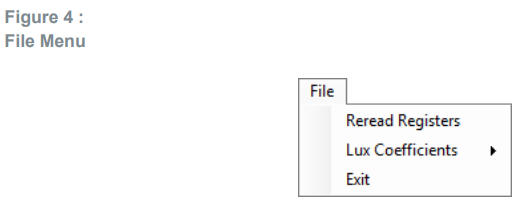
- Pinipilit ng function na Reread Registers ang program na muling basahin ang lahat ng control registers mula sa device at ipakita ang mga ito sa screen. Hindi nito binabasa ang data ng output, dahil ang mga rehistrong iyon ay patuloy na binabasa habang tumatakbo ang programa.
- Ang menu ng Lux Coefficients ay nagbibigay-daan sa user na Ipakita, I-load o I-save ang mga lux coefficient na ginamit upang kalkulahin ang lux. Tingnan ang seksyong ALS Lux Coefficients para sa higit pang mga detalye.
- Mag-click sa Exit command upang isara ang pangunahing window at wakasan ang application. Ang anumang hindi na-save na data ng log ay iki-clear mula sa memorya. Ang application ay maaari ding isara sa pamamagitan ng pag-click sa pulang "X" sa kanang sulok sa itaas.
- Ang File menu ay naglalaman ng mga sumusunod na function:
- Log Menu
- Ang Log menu ay ginagamit upang kontrolin ang pag-log function at upang i-save ang log data sa a file. Ang data ng log ay naipon sa memorya hanggang sa ito ay itapon o isulat sa isang data file.
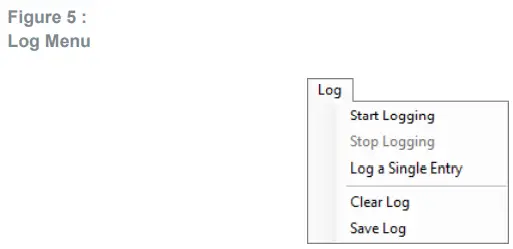
- I-click ang Start Logging para simulan ang logging function. Sa bawat oras na botohan ng program ang impormasyon ng output mula sa device, lumilikha ito ng bagong log entry na nagpapakita ng mga hilaw na halaga ng data, ang mga halaga ng iba't ibang control register, at ang mga value na ipinasok ng user sa mga text field malapit sa kanang sulok sa ibaba ng window .
- I-click ang Ihinto ang Pag-log upang ihinto ang pag-andar ng pag-log. Sa sandaling ihinto ang pag-log, ang data ay maaaring isulat sa a file, o maaaring magpatuloy ang user sa pagkolekta ng karagdagang data sa pamamagitan ng pag-click muli sa Simulan ang Pag-log.
- Ang utos na Mag-log a Single Entry ay nagdudulot ng pagsisimula ng pag-log, pagkolekta ng isang solong entry, at agad na huminto muli. Ang function na ito ay hindi magagamit kapag ang pag-log ay tumatakbo na.
- I-click ang I-clear ang Log upang itapon ang anumang data na nakolekta na. Kung mayroong data sa memorya, na hindi nai-save sa disk, ang function na ito ay nagpapakita ng prompt na humihiling na i-verify na OK lang na itapon ang data.
- Kung ang log ay tumatakbo kapag ang function na ito ay na-click, ang log ay patuloy na tumatakbo pagkatapos ng umiiral na data ay itapon.
- I-click ang Save Log upang i-save ang nakolektang data ng log sa isang csv file. Ihihinto nito ang pag-log function, kung ito ay aktibo, at ipinapakita ang a file dialog box upang tukuyin kung saan iimbak ang naka-log na data. Ang default file inilarawan ang pangalan sa seksyong Katayuan ng Log at Impormasyon sa Kontrol, ngunit ang file maaaring palitan ang pangalan kung ninanais.
- Ang Log menu ay ginagamit upang kontrolin ang pag-log function at upang i-save ang log data sa a file. Ang data ng log ay naipon sa memorya hanggang sa ito ay itapon o isulat sa isang data file.
- Help Menu
- Ang Help menu ay naglalaman ng isang function: About.
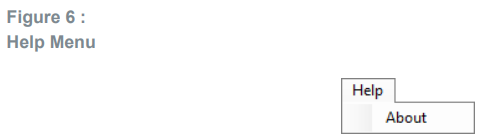
- Ang About function ay nagpapakita ng dialog box (Figure 7) na nagpapakita ng bersyon at impormasyon ng copyright para sa application at library. I-click ang OK button upang isara ang window na ito at magpatuloy.

- Ang Help menu ay naglalaman ng isang function: About.
Mga Kontrol sa Antas ng System
- Kaagad sa ibaba ng tuktok na menu bar ay may mga checkbox na ginagamit upang kontrolin ang mga function sa antas ng system ng TCS3408 device.
- Kinokontrol ng Power On checkbox ang PON function ng TCS3408 . Kapag nilagyan ng check ang kahon na ito, naka-on ang power at maaaring gumana ang device. Kapag alisan ng check ang kahon na ito, naka-off ang power at hindi gumagana ang device (Maaari pa ring isulat ang mga control register, ngunit hindi gumagana ang device).
- Kinokontrol ng checkbox ng ALS Enable ang AEN function ng TCS3408. Kapag nilagyan ng check ang kahong ito, kinokolekta at iuulat ng device ang data ng ALS bilang naka-program. Kapag alisan ng check ang kahon na ito, hindi gagana ang mga function ng ALS.
Awtomatikong Pagboto
Awtomatikong poll ng application ang TCS3408 raw data ng ALS at Prox kung pinagana. Ipinapakita ng Poll Interval ang oras sa pagitan ng mga pagbasa ng device.
Impormasyon sa Device ID
Ang ibabang kaliwang sulok ng window ay nagpapakita ng ID number ng EVM Controller board, kinikilala ang device na ginagamit at ipinapakita ang ID ng device.
Katayuan ng Log at Impormasyon sa Kontrol
- Ang kanang sulok sa ibaba ng window ay naglalaman ng impormasyon ng katayuan at mga kontrol para sa pag-andar ng pag-log:
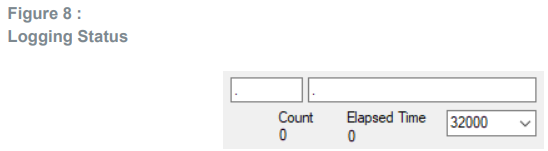
- Ang seksyong ito ay naglalaman ng mga text box na nakaimbak sa log file data at ginamit sa pagbuo ng file pangalan para sa log file. Kung ang data sa mga field na ito ay binago, ang mga bagong halaga ay iniimbak kasama ng anumang bagong data na naka-log. Ang default na log file nakabatay ang pangalan sa mga halagang ito sa oras ng log file ay nakasulat. Kung walang ipinasok sa mga kahong ito, sila ay nagde-default sa isang tuldok (“.”).
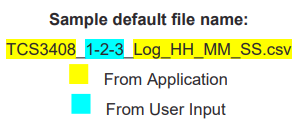
- Ang ipinapakitang halaga ng Bilang ay isang bilang ng bilang ng mga sampkasalukuyang nasa log buffer.
- Ang halaga ng Lumipas na Oras ay nagpapahiwatig ng lumipas na oras mula noong sinimulan ang pag-log ng data.
Tab na "ALS".
Ang pangunahing bahagi ng screen ay naglalaman ng tab na may label na ALS. Ang mga kontrol sa tab na ito ay nahahati sa 3 seksyon, bawat isa ay gumaganap ng isang hiwalay na function.

- Mga Kontrol ng ALS
- Ang kaliwang bahagi ng tab na ALS ay naglalaman ng mga kontrol upang magtakda ng iba't ibang mga setting ng ALS.
- Ang kontrol ng ATIME ay nagtatakda ng mga hakbang ng ALS/pagsasama ng kulay mula 1 hanggang 256.
- Itinatakda ng kontrol ng ASTEP ang oras ng pagsasama bawat hakbang sa mga pagtaas ng 2.778µs.
- Ang AGAIN control ay isang pulldown menu na nagtatakda ng analog gain ng ALS sensor. Ang mga available na value ay 1/2x, 1x, 2x, 4x, 8x, 16x, 32x, 64x, 128x, 256x, 512x, at 1024x. Kung ang ALS AGC ay pinagana, ang pulldown na ito ay hindi pinagana upang ito ay
- hindi maa-update nang manu-mano, ngunit ia-update upang ipakita ang pinakabagong setting ng awtomatikong pakinabang (tingnan ang ALS Automatic Gain Control, sa ibaba).
- Kinokontrol ng checkbox ng WEN ang tampok na ALS Wait. Kapag nilagyan ng check ang kahon na ito, ang mga halaga para sa WTIME at ALS_TRIGGER_LONG ay ginagamit upang matukoy ang oras sa pagitan ng mga ALS cycle. Kapag alisan ng check ang kahon na ito, walang panahon ng paghihintay sa pagitan ng mga ALS cycle at ang mga halaga ng WTIME at ALS_TRIGGER_LONG ay binabalewala.
- Ang WTIME control ay nagtatakda ng oras upang maghintay sa pagitan ng mga ALS cycle. Maaaring isaayos ang WTIME sa 2.778ms na mga hakbang.
- Itinatakda ng ALS_TRIGGER_LONG checkbox control ang WTIME factor. Kapag nilagyan ng check ang kahon na ito, ang oras ng paghihintay sa pagitan ng mga ALS cycle ay i-multiply sa isang factor na 16.
- Ang kaliwang bahagi ng ALS Tab ay naglalaman ng isang kahon na may pamagat na Flicker Detection. Kinokontrol ng kahon na ito ang Selective Flicker Detection function ng TCS3408.
- I-activate ng Enable checkbox ang Flicker Detection function.
- Ipapakita ng field ng FD_GAIN ang halaga ng nakuha na ginamit para sa pinakabagong Flicker Detection. Awtomatikong mag-a-update ang gain value na ito habang inaayos ng device ang setting ng gain para sa bawat Flicker cycle.
- Ang 100 Hz at 120 Hz na mga kahon ay nagpapahiwatig kung ang tinukoy na dalas ay nakita. Tandaan na, dahil sa likas na katangian ng mga alternating current na pinagmumulan ng liwanag, ang nagreresultang flicker ay dalawang beses ang frequency ng source, kaya ang 50 Hz at 60 Hz current sources ay gumagawa ng 100 Hz at 120 Hz flicker frequency, ayon sa pagkakabanggit.
- Idi-disable ng checkbox ng Disable FD AGC ang awtomatikong gain control para sa flicker detection function. Ang antas ng nakuha para sa pag-detect ng flicker ay mananatili sa kasalukuyang setting hangga't hindi ito pinagana.
- Para sa Flicker detection function, ang AGC ay pinagana bilang default.
- Binibigyang-daan ka ng kontrol ng PhotoDiodes na piliin kung alin sa mga photodiode ang ginagamit para sa function ng flicker. Ang default ay ang paggamit lamang ng F1 photodiode. Maaari mong piliin na gamitin lamang ang F2-IR photodiode, na may mas makitid na bandwidth (tingnan ang datasheet para sa higit pang impormasyon), o maaari mong gamitin ang parehong photodiodes.
- Ang ibabang kaliwang sulok ng ALS Tab ay naglalaman ng isang kahon na may pamagat na ALS Automatic Gain Control. Binibigyang-daan ka nitong paganahin ang function na awtomatikong makakuha para sa ALS.
- Ang Enable checkbox ay nagbibigay-daan sa iyo na Paganahin ang ALS AGC function. Para sa ALS function, ang AGC ay hindi pinagana bilang default, at itinatakda ng AGAIN control.
- Ipapakita ng field na Current AGAIN ang gain value na ginamit para sa pinakabagong ALS cycle. Kung pinagana ang AGC, ipapakita nito ang awtomatikong napiling pakinabang. Kung naka-disable ang AGC, ipapakita ng value na ito ang setting ng AGAIN control kapag tumakbo ang ALS cycle.
- ALS Lux Coefficients
- Ang TCS3408 ay nagbibigay ng impormasyon na ginagamit upang kalkulahin ang Lux (unit ng pag-iilaw). Gumagamit ang Lux equation para sa TCS3408 ng kumbinasyon ng data mula sa sensor at iba't ibang coefficient para kalkulahin ang halaga ng Lux. Ang software ay pre-configure na may mga coefficient para sa isang open-air configuration. Kapag ang sensor ay inilagay sa likod ng salamin, iba't ibang mga coefficient ang dapat i-load sa software upang i-update ang Lux equation. Ang mga coefficient ay maaaring i-load o i-save sa isang XML file gamit ang File menu. Upang matiyak ang wastong XML format, i-save muna ang kasalukuyang coefficients na ginagamit File > Lux Coefficients > I-save. Sa sandaling ang file ay naka-save hanapin ang XML file nilikha at i-edit gamit ang isang text editor tulad ng notepad upang baguhin ang mga coefficient. Pagkatapos ay pumunta sa File > Lux Coefficients > I-load at piliin ang XML file na-update na.
- Ang software ay maaari ding awtomatikong mag-load ng mga bagong coefficient sa pagsisimula ng GUI. Upang gawin ito, i-save ang XML file bilang TCS3408_luxeq.xml sa direktoryo ng mga dokumento ng system (%USERPROFILE%\Documents, kilala rin bilang My Documents).
- Kapag nagsimula ang GUI, makikita mo ang isang dialog na lalabas na may mga bagong coefficient na ipinapakita.
- Kung nakakaranas ka ng problema sa paglo-load ng mga bagong coefficient, maaaring magpahiwatig ito ng problema sa file pormat. Ang XML file dapat maglaman ng lahat ng kinakailangang elemento ng Lux equation na ilo-load. Ang pormat ng file sumusunod sa karaniwang format ng XML at ang sumusunod:
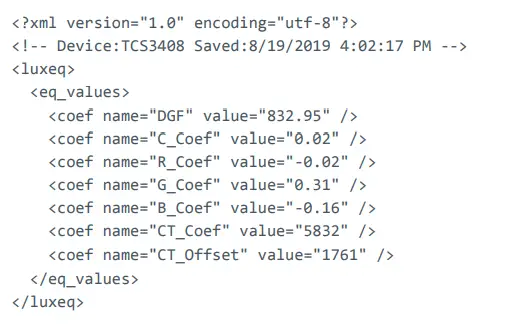
- Data ng Output ng ALS
Ang kanang sulok sa itaas ng tab na ALS ay nagpapakita ng output data. Ang data na ito ay patuloy na sinusuri. Ang pagitan ng botohan ay ipinapakita sa itaas ng tab.- Ang Clear 0 ay nagpapakita ng Clear Channel data count.
- Ipinapakita ng Red 1 ang bilang ng data ng Red Channel.
- Ipinapakita ng Green 2 ang bilang ng data ng Green Channel o ang IR Channel ay binibilang kung ang IR Mux ay may check.
- Ipinapakita ng Blue 3 ang bilang ng data ng Blue Channel.
- Ipinapakita ng Wide 4 ang bilang ng data ng Wideband Channel.
- Ipinapakita lamang ng Flicker ang bilang ng data ng Flicker Channel kung hindi pinagana ang function ng Flicker Detection. Kung
Naka-enable ang Flicker Detection, ang data ay niruruta sa Flicker function at ang field na ito ay magpapakita ng 0. - Ipinapakita ng Lux ang nakalkulang lux.
- Ipinapakita ng CCT ang kinakalkula na may kaugnayang temperatura ng kulay.
- Plot ng Data ng ALS
- Ang natitirang bahagi ng tab na ALS ay ginagamit upang magpakita ng tumatakbong plot ng mga nakolektang halaga ng ALS at nakalkulang Lux. Ang huling 350 na halaga ay kinokolekta at naka-plot sa graph. Habang nagdaragdag ng mga karagdagang halaga, ang mga lumang halaga ay tatanggalin mula sa kaliwang bahagi ng graph. Upang simulan ang pag-andar ng plotting, lagyan ng check ang checkbox na Paganahin ang Plot at piliin ang alinman sa 0, 1, 2, 3, 4, o 5 na mga checkbox.

- Maaaring isaayos ang sukat ng Y-axis ng plot sa pamamagitan ng pag-click sa maliit na pataas at pababang mga arrow sa kaliwang sulok sa itaas ng plot. Maaaring itakda ang sukat sa anumang kapangyarihan ng 2 mula 64 hanggang 65536.
- Ang natitirang bahagi ng tab na ALS ay ginagamit upang magpakita ng tumatakbong plot ng mga nakolektang halaga ng ALS at nakalkulang Lux. Ang huling 350 na halaga ay kinokolekta at naka-plot sa graph. Habang nagdaragdag ng mga karagdagang halaga, ang mga lumang halaga ay tatanggalin mula sa kaliwang bahagi ng graph. Upang simulan ang pag-andar ng plotting, lagyan ng check ang checkbox na Paganahin ang Plot at piliin ang alinman sa 0, 1, 2, 3, 4, o 5 na mga checkbox.
Tab na "SW Flicker".
- Ang pangunahing bahagi ng screen ay naglalaman ng tab na may label na SW Flicker. Kinokontrol ng tab na ito ang isang software-based na demonstration na gumagamit ng raw flicker data na kinolekta ng TCS3408 at isang software FFT upang makita ang pagkutitap na liwanag at kalkulahin ang dalas nito.
- Ang pangongolekta ng data na ginagawa para sa demonstration na ito ay palaging binubuo ng 128 puntos ng data, na nakolekta sa 1 kHz rate (1 data point bawat millisecond) at pinoproseso gamit ang 128-point FFT.

- Mga Kontrol ng SW Flicker
- Ang Go button, kapag pinindot, ay nagpapatakbo ng isang Flicker detection cycle.
- Ang Continuous na checkbox, kapag nilagyan ng check, ay nagiging sanhi ng Go button upang patuloy na patakbuhin ang Flicker detection, sunud-sunod na ikot. Upang ihinto ang mga cycle, alisan ng check ang kahon na ito. Ang dection ay titigil sa pagkumpleto ng kasalukuyang koleksyon.
- Ang FD_GAIN control ay isang pulldown menu na nagtatakda ng analog gain ng Flicker sensor. Ang mga available na value ay 1/2x, 1x, 2x, 4x, 8x,16x, 32x, 64x, 128x, 256x, 512x, at 1024x.
- Kapag nasuri ang Auto control, susuriin ng software ang raw na nakolekta at tutukuyin kung kailangan ang pagtaas o pagbaba ng halaga ng FD_GAIN. Kung pipiliin ang isang bagong halaga ng FD_GAIN, agad itong ipapakita, ngunit ang bagong halaga ng FD_GAIN ay hindi aktwal na gagamitin hanggang sa makolekta ang susunod na dataset (alinman sa pamamagitan ng pagpindot sa Go button, o dahil may check ang Continuous box).
- Ipapakita ng field na may label na Flicker Freq ang dalas ng anumang flicker na nakita. Bago patakbuhin ang function ng Software Flicker ang field na ito ay magpapakita ng "n/a". Kung walang natukoy na flicker, mababasa sa field ang "Walang Flicker Detected."
- Plot ng Flicker Data
- Ipapakita ng Flicker data plot area ang 128 raw Flicker data point na nakolekta para sa Software Flicker. Kapag nasuri ang kontrol ng Show FFT, ang FFT ng 128 data point na ito ay ipapakita sa pula.
- Ang data ng FFT ay binubuo ng 64 magnitude point, ngunit ang DC Point ay tinanggal.
- Maaaring isaayos ang sukat ng Y-axis ng plot sa pamamagitan ng pag-click sa maliit na pataas at pababang arrow sa kaliwang sulok sa itaas ng plot. Maaaring itakda ang sukat sa anumang kapangyarihan na 2 mula 16 hanggang 512. Ang pagtatakda ng sukat na ito ay nakakaapekto sa pagpapakita ng raw data lamang - ang data ng FFT, kung ipinapakita, ay iba-iba ang sukat para sa bawat koleksyon. Ito ay dahil ang FFT magnitude data ay lubhang nag-iiba mula sa koleksyon hanggang sa koleksyon at ang natukoy na frequency ay tinutukoy mula sa pinakamataas na peak at ang relative ratio ng FFT magnitude data, hindi sa pamamagitan ng ganap na halaga nito.

Mga mapagkukunan
- Para sa karagdagang impormasyon tungkol sa TCS3408, mangyaring sumangguni sa datasheet. Para sa impormasyon tungkol sa pag-install ng TCS3408 EVM host application software mangyaring sumangguni sa TCS3408 EVM Quick Start Guide.
- Available ang mga Designer's Notebook na tumatalakay sa iba't ibang aspeto ng optical measurement at optical measurement application.
- Karagdagang Mga Mapagkukunan:
- Datasheet ng TCS3408
- TCS3408 EVM Quick Start Guide (QSG)
- TCS3408 EVM User's Guide (dokumentong ito)
- TCS3408 EVM Schematic Layout
- TCS3408 Optical Design Guide
- TCS3408 Proximity Design Guide
Impormasyon sa Pagbabago
- Ang mga numero ng pahina at figure para sa nakaraang bersyon ay maaaring mag-iba sa mga numero ng pahina at figure sa kasalukuyang rebisyon.
- Ang pagwawasto ng mga typographical error ay hindi tahasang binanggit.
Legal na Impormasyon
Mga Copyright at Disclaimer
- Copyright ams AG, Tobelbader Strasse 30, 8141 Premstaetten, Austria-Europe. Mga Trademark na Nakarehistro. Lahat ng karapatan ay nakalaan.
- Ang materyal dito ay hindi maaaring kopyahin, iakma, pagsamahin, isalin, itago, o gamitin nang walang paunang nakasulat na pahintulot ng may-ari ng copyright.
- Ang mga Demo Kit, Evaluation Kit at Reference Designs ay ibinibigay sa tatanggap sa "as is" na batayan para sa mga layunin ng pagpapakita at pagsusuri lamang at hindi itinuturing na mga natapos na produkto na nilayon at akma para sa pangkalahatang paggamit ng consumer, mga komersyal na aplikasyon at mga application na may mga espesyal na kinakailangan gaya ng ngunit hindi limitado sa mga kagamitang medikal o mga aplikasyon sa sasakyan. Ang Mga Demo Kit, Evaluation Kit at Mga Disenyo ng Sanggunian ay hindi pa nasubok para sa pagsunod sa mga pamantayan at direktiba ng electromagnetic compatibility (EMC), maliban kung tinukoy. Ang mga Demo Kit, Evaluation Kit at Reference Design ay dapat gamitin ng mga kwalipikadong tauhan lamang.
- Inilalaan ng ams AG ang karapatan na baguhin ang functionality at presyo ng Demo Kits, Evaluation Kits at Reference Designs anumang oras at nang walang abiso.
- Ang anumang ipinahayag o ipinahiwatig na mga warranty, kabilang ang, ngunit hindi limitado sa mga ipinahiwatig na mga warranty ng kakayahang maikalakal at pagiging angkop para sa isang partikular na layunin ay itinatanggi. Anumang mga paghahabol at hinihingi at anumang direkta, hindi direkta, hindi sinasadya, espesyal, kapuri-puri o kinahinatnang pinsala na nagmumula sa kakulangan ng ibinigay na Mga Demo Kit, Evaluation Kit at Mga Disenyo ng Sanggunian o mga natamo na pagkalugi ng anumang uri (hal. pagkawala ng paggamit, data o kita o negosyo pagkaantala gayunpaman sanhi) bilang resulta ng kanilang paggamit ay hindi kasama.
- Ang ams AG ay hindi mananagot sa tatanggap o sinumang ikatlong partido para sa anumang pinsala, kabilang ngunit hindi limitado sa personal na pinsala, pinsala sa ari-arian, pagkawala ng kita, pagkawala ng paggamit, pagkaantala ng negosyo o hindi direkta, espesyal, hindi sinasadya o kinahinatnang pinsala, ng anumang uri, na may kaugnayan sa o nagmumula sa pagbibigay, pagganap o paggamit ng teknikal na data dito. Walang obligasyon o pananagutan sa tatanggap o sinumang ikatlong partido ang lalabas o dadaloy sa pag-render ng ams AG ng teknikal o iba pang mga serbisyo.
RoHS Compliant at ams Green na Pahayag
- RoHS Compliant: Ang terminong RoHS compliant ay nangangahulugan na ang mga produkto ng ams AG ay ganap na sumusunod sa kasalukuyang mga direktiba ng RoHS. Ang aming mga produkto ng semiconductor ay hindi naglalaman ng anumang mga kemikal para sa lahat ng 6 na kategorya ng sangkap, kabilang ang kinakailangan na hindi hihigit sa 0.1% ayon sa timbang sa mga homogenous na materyales. Kung saan idinisenyo upang ibenta sa mataas na temperatura, ang mga produktong sumusunod sa RoHS ay angkop para sa paggamit sa mga tinukoy na prosesong walang lead.
- ams Green (Sumusunod sa RoHS at walang Sb/Br): Tinutukoy ng ams Green na bilang karagdagan sa pagsunod sa RoHS, ang aming mga produkto ay walang Bromine (Br) at Antimony (Sb) based flame retardant (Br o Sb ay hindi lalampas sa 0.1% ayon sa timbang sa homogenous na materyal).
- Mahalagang Impormasyon: Ang impormasyong ibinigay sa pahayag na ito ay kumakatawan sa kaalaman at paniniwala ng ams AG sa petsa kung kailan ito ibinigay. Ibinabatay ng ams AG ang kaalaman at paniniwala nito sa impormasyong ibinigay ng mga ikatlong partido, at hindi gumagawa ng representasyon o warranty sa katumpakan ng naturang impormasyon. Ang mga pagsisikap ay isinasagawa upang mas mahusay na pagsamahin ang impormasyon mula sa mga ikatlong partido. Ang ams AG ay gumawa at patuloy na nagsasagawa ng mga makatwirang hakbang upang magbigay ng kinatawan at tumpak na impormasyon ngunit maaaring hindi nagsagawa ng mapanirang pagsubok o pagsusuri ng kemikal sa mga papasok na materyales at kemikal. Itinuturing ng mga supplier ng ams AG at ams AG na pagmamay-ari ang ilang partikular na impormasyon, at sa gayon ang mga numero ng CAS at iba pang limitadong impormasyon ay maaaring hindi magagamit para ilabas.
TUNGKOL SA KOMPANYA
- punong-tanggapan
- ams AG
- Tobelbader Strasse 30
- 8141 Premstaetten
- Austria, Europa
- Tel: +43 (0) 3136 500 0
- Mangyaring bisitahin ang aming website sa www.ams.com
- Bumili ng aming mga produkto o makakuha ng libreng sampmas online sa www.ams.com/Products
- Available ang Technical Support sa www.ams.com/Technical-Support
- Magbigay ng feedback tungkol sa dokumentong ito sa www.ams.com/Document-Feedback
- Para sa mga opisina ng pagbebenta, pumunta ang mga distributor at kinatawan www.ams.com/Contact
- Para sa karagdagang impormasyon at mga kahilingan, mag-email sa amin sa ams_sales@ams.com
Mga Dokumento / Mga Mapagkukunan
 |
ams TCS3408 ALS Color Sensor na may Selective Flicker Detection [pdf] Gabay sa Gumagamit TCS3408 ALS Color Sensor na may Selective Flicker Detection, TCS3408, ALS Color Sensor na may Selective Flicker Detection, Selective Flicker Detection, Flicker Detection |



